Šiame vadove parodysiu, kaip " DaVinci Resolve" pakeisti kadrų dažnį. Kadrų dažnis nurodo, kiek kadrų per sekundę bus rodoma projekte. Tai labai svarbu atkūrimo kokybei ir galutiniam jūsų vaizdo įrašo produktui. Kadrų dažnį dažnai galima nustatyti kuriant projektą, tačiau ką daryti, jei jau dirbate su projektu? Tolesniuose skyriuose rasite išsamų vadovą, kuriame žingsnis po žingsnio tiksliai paaiškinta, kaip pakeisti kadrų dažnį, net jei klipai jau pridėti.
Pagrindinės išvados
- Kadrų dažnis nurodo, kiek kadrų per sekundę rodoma jūsų vaizdo įraše.
- Esamoms laiko juostoms, norint pakeisti kadrų dažnį, reikia sukurti naują laiko juostą.
- Kadrų dažnį galima keisti projekto nustatymuose ir eksporto nustatymuose.
Žingsnis po žingsnio
Prieš pradėdamas norėčiau trumpai paaiškinti, kas yra kadrų dažnis. Jis nurodo, kiek kadrų per sekundę (FPS) sukuriama. Pavyzdžiui, jei naudojate 60 FPS kadrų dažnį, kas sekundę bus rodoma 60 vaizdų. Tai ypač svarbu norint sukurti sklandžius ir tolygius judesius vaizdo įrašuose.
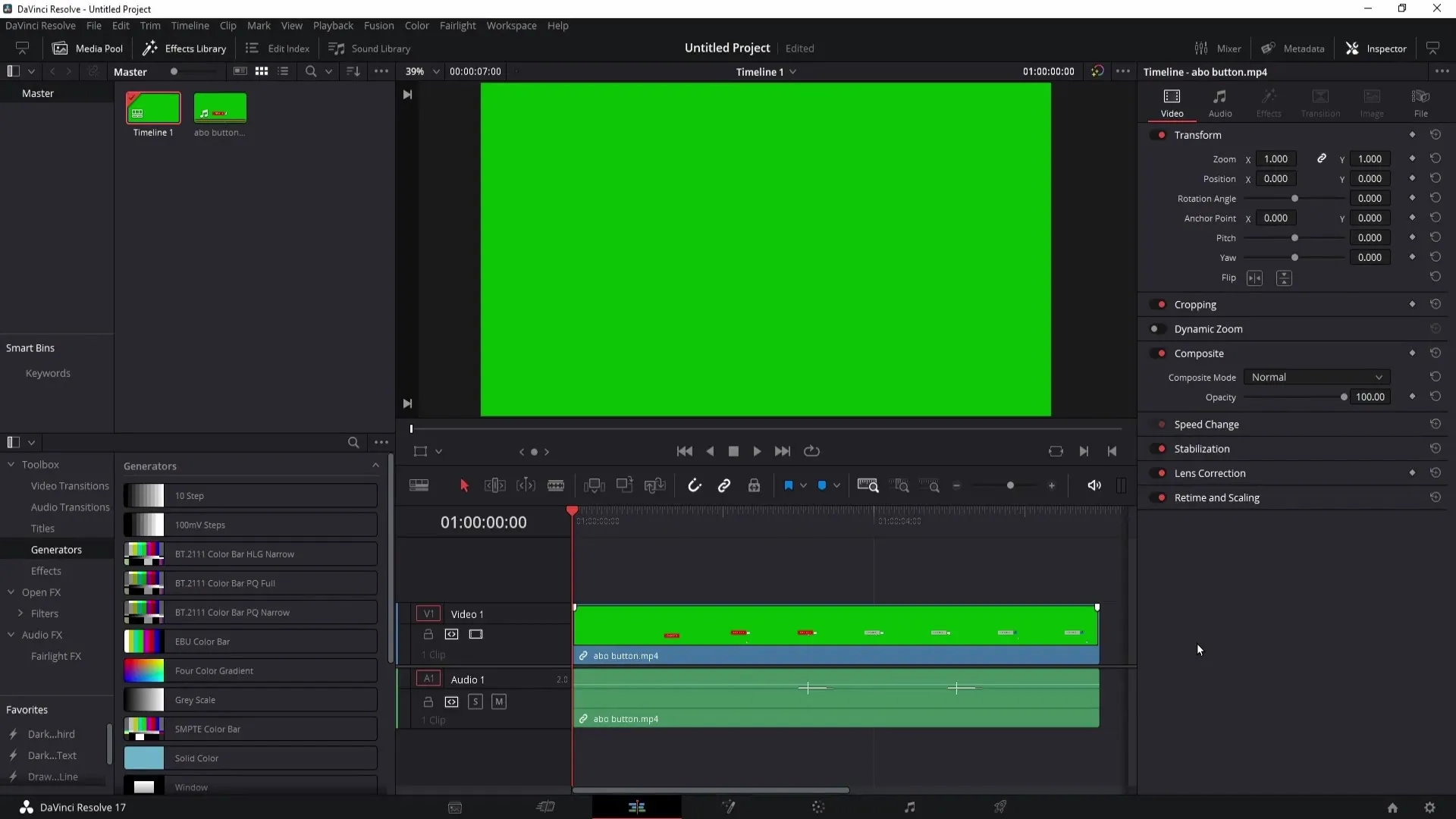
Pirmiausia pažvelkime į dabartinius projekto nustatymus. Jei sukūrėte naują projektą, kadrų dažnį galite nustatyti tiesiai čia, meniu apačioje dešinėje, po krumpliaračio piktograma. Tačiau turite būti atsargūs: Jei laiko juostoje jau yra vaizdo įrašų, kadrų dažnio keitimo parinktis gali būti pilka ir nepasiekiama.
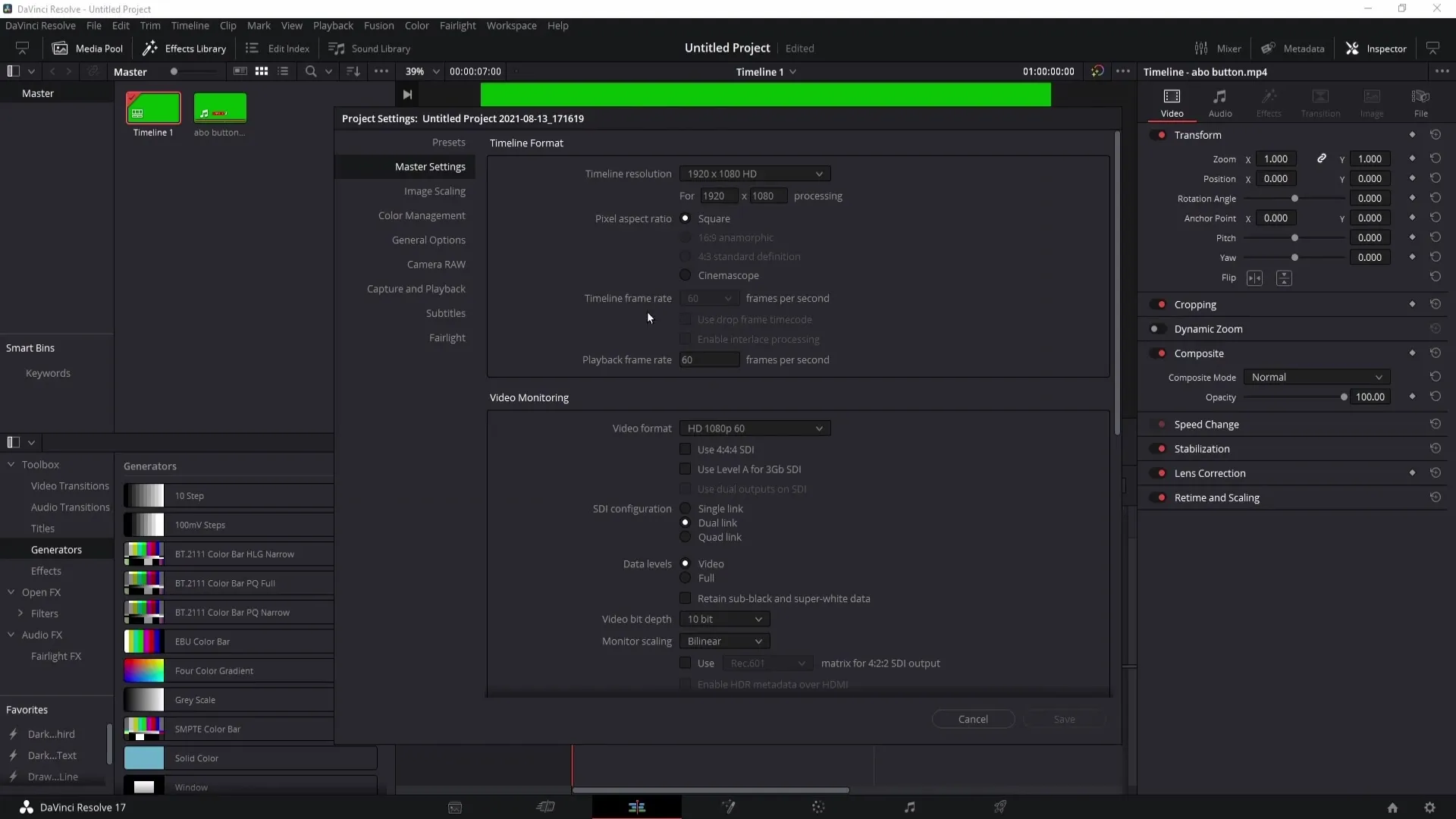
Norėdami pakeisti kadrų dažnį, turite sukurti naują laiko juostą. Norėdami tai padaryti, pagrindiniame meniu eikite į "File" (failas) ir pasirinkite "New Timeline" (nauja laiko juosta). Čia turite panaikinti varnelę ties langeliu "Use Project Settings" (naudoti projekto nustatymus).
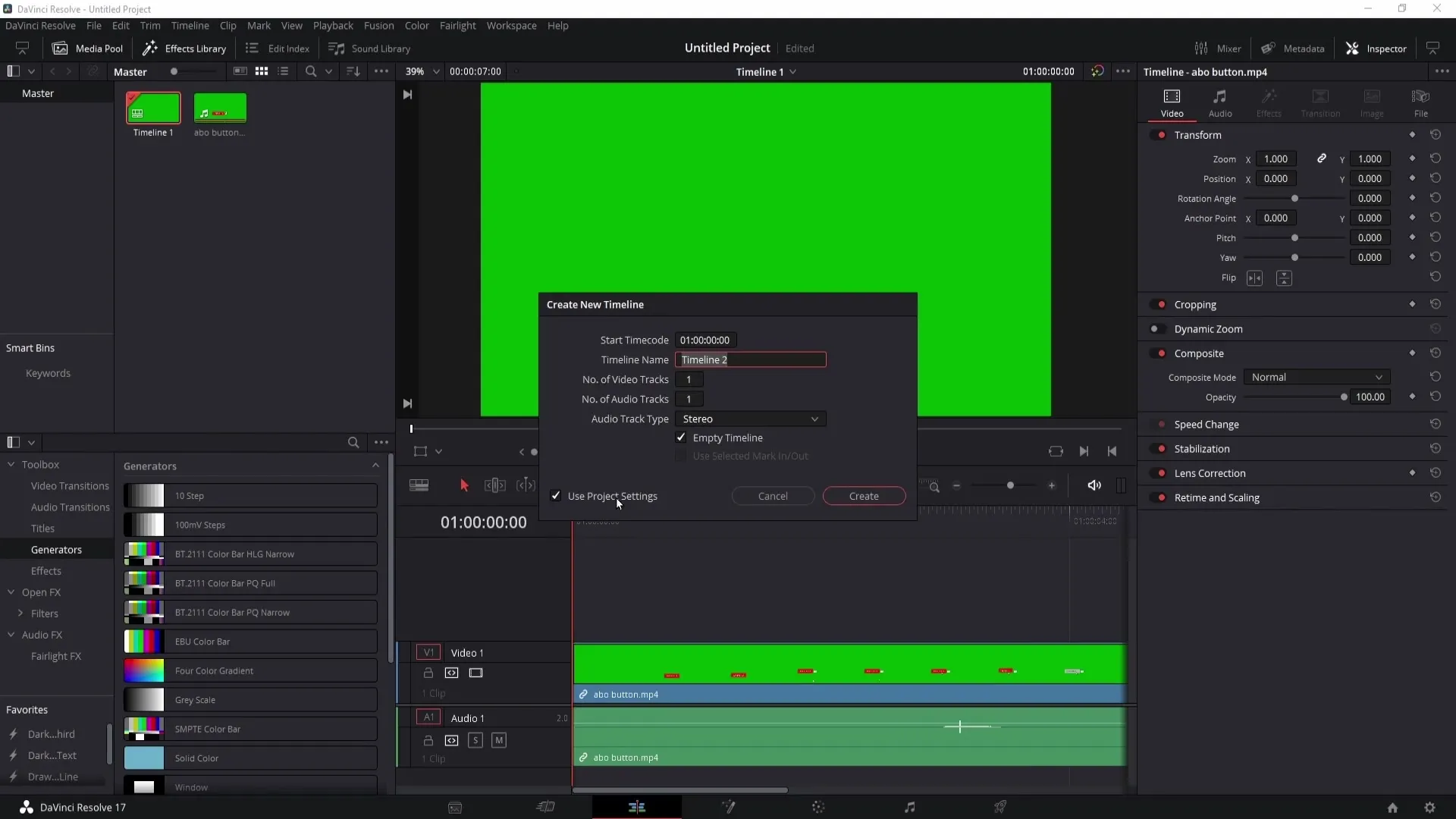
Dabar būsite perkelti į laiko juostos nustatymus, kur galėsite nustatyti kadrų dažnį. Čia galite pasirinkti daugybę parinkčių. Pavyzdžiui, jei norite naudoti 30 FPS kadrų per sekundę dažnį, pasirinkite jį, o kitus nustatymus palikite nepakeistus.
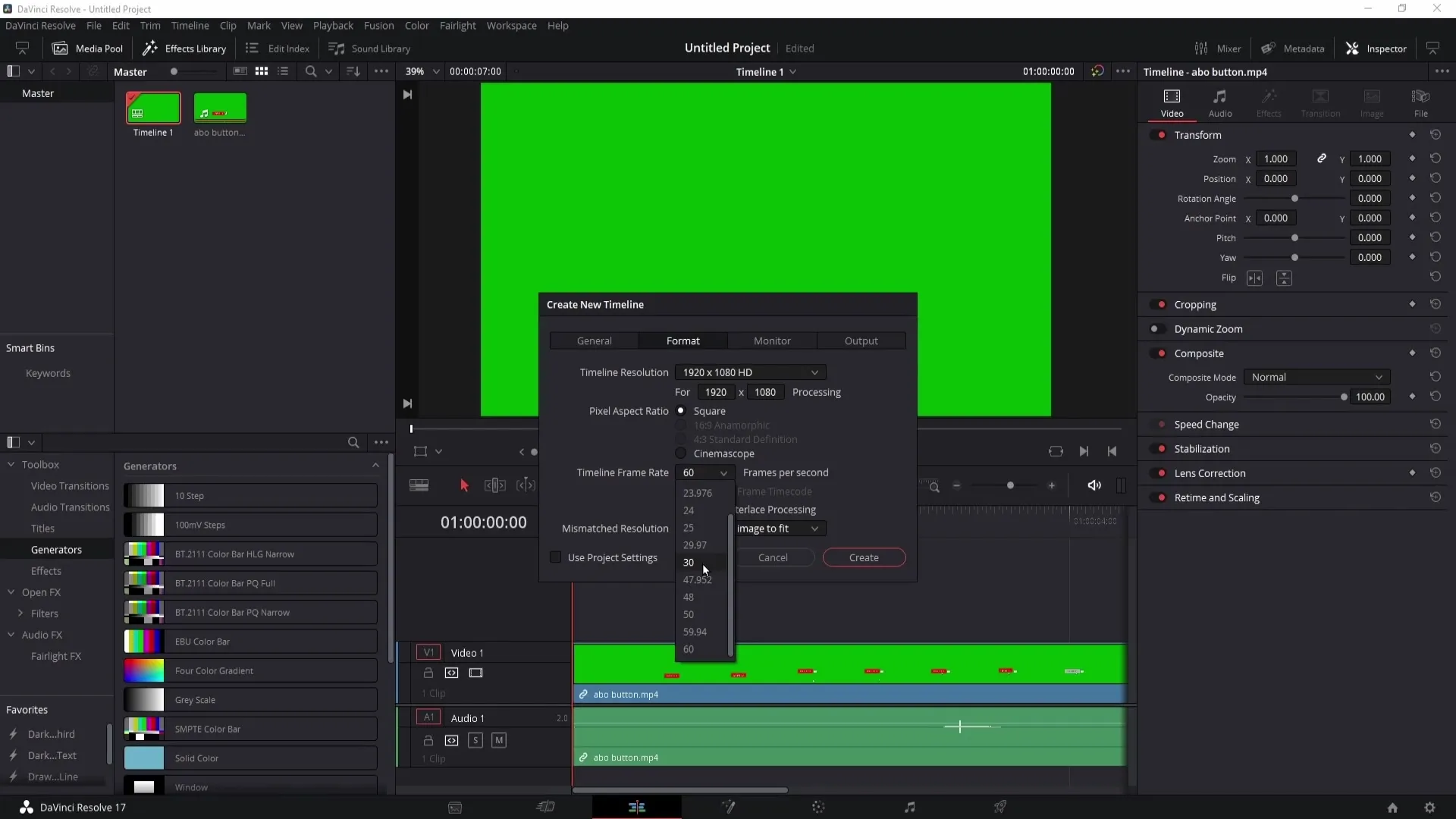
Spustelėkite "Create" (kurti), kad sukurtumėte naują laiko juostą. Dabar matysite antrą laiko juostą su nustatytu kadrų dažniu. Jei turite kelias laiko juostas, galite jas pasirinkti ir perjungti.
Dukart spustelėkite norimą laiko juostą, kad ją suaktyvintumėte. Jei dabar grįšite prie projekto nustatymų piktogramos "cogwheel" (krumpliaratis), pamatysite, kad laiko juostos kadrų dažnis dabar pakeistas į 30 FPS, net jei projekto nustatymuose vis dar nustatyta 60 FPS.
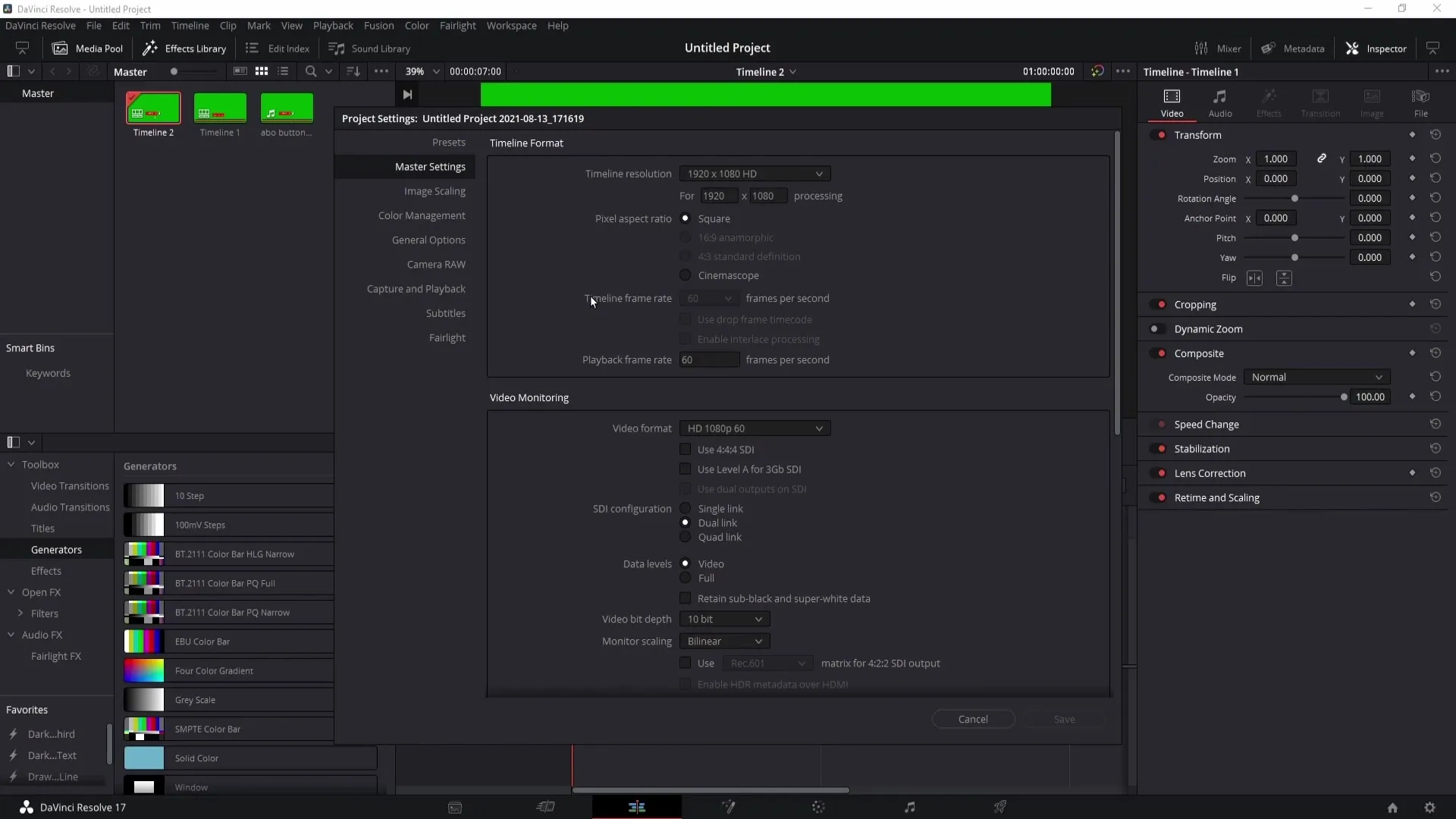
Dabar pereikime į sritį Deliver (Pristatymas). Čia pamatysite, kad jūsų naujajai laiko juostai dabar nustatytas 30 FPS kadrų dažnis. Tai leidžia jums eksportuoti vaizdo įrašus norimu formatu ir užtikrina, kad vaizdo įrašų našumas būtų optimizuotas.

Apibendrinimas
Atlikę šiuos veiksmus sužinojote, kaip "DaVinci Resolve" pakeisti kadrų dažnį net ir esamuose projektuose. Svarbiausia sukurti naują laiko juostą. Visada įsitikinkite, kad nustatymus koreguojate pagal savo poreikius, kad pasiektumėte geriausią įmanomą vaizdo kokybę.
Dažniausiai užduodami klausimai
Kaip "DaVinci Resolve" nustatyti kadrų dažnį pradedant naują projektą?Kadrų dažnį galite pasirinkti projekto nustatymų meniu po krumpliaračio piktograma prieš pridėdami klipus.
Ką daryti, jei laiko juostoje jau turiu vaizdo įrašų ir noriu pakeisti kadrų dažnį? Tokiu atveju reikia sukurti naują laiko juostą ir panaikinti žymės "Use Project Settings" (naudoti projekto nustatymus) parinktį.
Kokia yra rekomenduojama kadrų dažnio vertė?Tai priklauso nuo projekto; įprastos vertės yra 24 FPS filmams, 30 FPS televizijai ir 60 FPS sklandiems judesiams.


